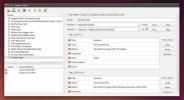4 Windows aplikacije za uređivanje videa koje rade na Linuxu
Na Linuxu postoji mnogo alata za uređivanje videa; međutim, nisu za sve. Ako ste nedavni korisnik Windowsa koji je prešao na Linux, a vi ste nezadovoljni alatima za uređivanje koje on može ponuditi, otkrili smo vas! Evo 4 alata za uređivanje videozapisa u sustavu Windows pomoću kojih možete raditi na Linuxu!
1. Adobe Premiere / After Effects Creative Cloud

Sigurno je reći da kad je u pitanju uređivanje videa većina ljudi koristi Adobe Premiere i Adobe After Effects. Nije teško razumjeti zašto, s obzirom na to da radi i na PC-u i na Mac-u, ima mnoštvo naprednih značajki za proizvodnju videozapisa i standard je za većinu kreativnih tipova u prostoru za profesionalno stvaranje videa.
Nažalost, Linux je izostavljen, a Adobe nema interesa za prijenos platforme Premiere / After Effects ili ostatka svog softvera. Srećom, to nije previše važno jer je moguće pokrenuti Adobe Creative Cloud paket na Linuxu putem Winea zahvaljujući Alat PlayOnLinux, Vino i neki kreativni programi.
Upoznavanje Creative Cloud-a s Linuxom
Da biste naučili kako postaviti Adobe Premiere i ostatak softverskog paketa Creative Cloud na vašoj Linux distribuciji, pogledajte naš vodič na tu temu. U njemu vas vodimo kroz korak po korak postupak instalacije i postavljanja.
Imajte na umu da je PlayOnLinux metoda za aktiviranje Adobe Creative Cloud (i proširenjem Adobe Premiere) osjetljiva. U našem testiranju potvrdili smo da djeluje, ali ishod može biti različit za vas, ovisno o Linux operativnom sustavu koji koristite, hardveru koji imate na računalu itd.
2. Filmski studio Sony Vegas Platinum 13

Iako Adobe Premiere postaje standardni video uređivač za mnoge u sustavu Windows, ne slažu se svi. Neki preziru da je Adobe uzeo u obzir alate za proizvodnju videozapisa i mnogo bi upotrijebio alternativu. Vodeća alternativa (barem jedna od njih) je Sony Vegas. To je nelinearni alat za uređivanje videozapisa za Windows koji mnogi profesionalci vole koristiti jer nudi a prijateljsko, moderno sučelje, tona sjajnih post-produkcijskih značajki, specijalni efekti, dodaci i više.
Ako ste nedavno prešli na Linux s Microsoft Windows-a i redovito koristite Sony Vegas, bit ćete sretni znajte da je prema WineHQ.org moguće instalirati i koristiti program za uređivanje videa u Sony Vegasu Linux. Da budemo jasni, inačica 13 - jedno od posljednjih izdanja tvrtke Sony prije prodaje softvera za Vegas u MAGIX-u radi s Linuxom. Isto se ne može reći za novije verzije aplikacije, pa ako morate imati ovaj uređivač na Linuxu, najbolja je opklada s ovom.
Navođenje Sony Vegas Movie Studio Platinum 13 koji radi na Linuxu
Da biste dobili aplikaciju Sony Vegas Movie Studio Platinum 13 za rad na Linuxu, slijedite detaljne upute u nastavku.
Izjava o odricanju odgovornosti: molimo shvatite da je Wine softver osjetljiv na dodir. U našem testiranju proces pokretanja Sony Vegas Movie Studio Platinum 13 bio je uspješan. Ovaj postupak možda neće raditi za vas!
Korak 1:Posjetite naš vodič i naučite kako instalirati Wine na svoje Linux računalo. Obavezno instalirajte i Winetricks.
Korak 2:Učitajte instalacijske datoteke za Sony Vegas 13 na vašem Linux računalu i podatke o registraciji držite nadohvat ruke.
3. korak: Pokrenite terminal terminala i postavite WINEPREFIX za Sony Vegas da se pokrene.
WINEPREFIX = ~ / .moviestudio13 winecfg
4. korak: Zatim upotrijebite alat Winetricks da biste instalirali sve što je Sony Vegas potreban za ispravno pokretanje u Wineu na Linuxu.
WINEPREFIX = ~ / .moviestudio13 winetricks dotnet40 msxml3 corefonts fontfix
Korak 5: Kroz Linux terminal pokrenite instalacijski EXE. Instalacijski program mora se pokrenuti putem naredbenog retka, kao što je potrebno navesti WINEPREFIX.
WINEPREFIX = ~ / .moviestudio13 vino ~ / put / do / installer.exe
Prođite postupak registracije vašeg proizvoda. Zatim ga pokrenite sa:
WINEPREFIX = ~ / .moviestudio13 / wine ~ / .moviestudio13 / drive_c / Program \ Files / Sony / Movie \ Studio \ Platinum \ 13.0 / MovieStudioPlatinum130.exe
3. VideoPad

Videopad je alat za uređivanje videozapisa za Windows pomoću NCH softvera. Osnovni je uređivač jednostavan za korištenje i sadrži mnoštvo korisnih značajki kao što su video prijelazi, opcije s posebnim efektima, mogućnosti izvoza za web lokaciju itd. Iako nije najbolji alat za uređivanje svih vremena na Windows-u, mnogi ga vole koristiti zbog lako razumljivog sučelja.
Iako nije teško pronaći dobar uređivač video zapisa otvorenog koda na Linuxu koji je jednostavan za upotrebu (Shotcut i OpenShot dolaze napamet), Videopad još uvijek vrijedi provjeriti ako niste ljubitelj jednostavnih uređivača koji su izvorni za Linux platforma.
Početak rada s Videopadom na Linuxu
Videopad je mnogo lakši za rad nego neki drugi alat za uređivanje videozapisa na ovom popisu. Ne zahtijevaju nikakve posebne promjene ili nešto slično. Sve dok imate barem verziju 3.0 Wina, to će raditi.
Da biste omogućili Videopad da radi na vašem Linux računalu, instalirati Wine. Zatim slijedite detaljne upute u nastavku.
Korak 1:Pređite na stranicu videozapisa tvrtke NCH Software. Pomaknite se prema dolje, potražite "uzmite ga besplatno" i kliknite gumb za preuzimanje da biste preuzeli besplatnu verziju aplikacije.
Korak 2: Otvorite Linux upravitelj datoteka, kliknite na "Downloads" i učitajte mapu za preuzimanje. Zatim dvaput kliknite na vpsetup.exe za otvaranje instalacijskog programa u Wineu.
3. korak: Prođite kroz postupak instalacije kao na Windowsima. Kad završite, otvorite Videopad tako što ćete ga potražiti u izborniku aplikacija na Linuxu.
4. VirtualDub2

VirtualDub2 je nastavak poznatog alata za uređivanje videa poznatog kao VirtualDub. To je moćan alat za uređivanje video zapisa / snimanje videozapisa dizajniran za brze, linearne operacije uređivanja i može istovremeno obraditi veliki broj video datoteka.
Softveru nedostaju neke moderne značajke koje imaju programi poput Premiere i Vegas. Međutim, ako trebate napraviti brzu uređivanje i snimanje videa, ovaj je alat spreman za posao.
VirtualDub2 je open source, a kôd je dostupan na GitHub-u, ali čini se da oni nemaju interesa za podršku Linuxu. Unatoč toj činjenici, on djeluje zadivljujuće u sustavu Windows tijekom izvođenja vremena Wine.
Upoznavanje VirtualDub2 s radom na Linuxu
Korištenje VirtualDub2 na Linuxu je vrlo jednostavno, budući da program igra vrlo lijepo s Wine-om. Da biste to nastavili, postavi Vino. Zatim slijedite detaljne upute u nastavku.
Korak 1: Idi na službena stranicakliknite "Dokumentacija i preuzimanja". Klikom na vezu za preuzimanje odvest ćete se na stranicu VirtualDub2 SourceForge.
Korak 2: Na stranici VirtualDub2 SourceForge kliknite zeleni gumb za preuzimanje.
3. korak: Kada se datoteka VirtualDub2 Zip izvrši s preuzimanjem, otvorite Linux upravitelj datoteka i kliknite na mapu "Downloads". Zatim pronađite Zip arhivu, kliknite je desnom tipkom miša i izdvojite je.
4. korak: Kliknite na izvučenu mapu VirtualDub2. Zatim dvaput kliknite na VirtualDub.exe za otvaranje programa u Wineu za njegovo korištenje.
Zaključak
Na Linux platformi postoji puno dobrih otvorenih izvornika video uređivača. S tim u vezi programi nisu savršeni, a mnogi korisnici novi u operativnom sustavu smatraju da im nedostaje. Toliko je sjajno da na raspolaganju postoje neki alati za uređivanje videa (poput onih na ovom popisu) koji rade na Linuxu i mogu popuniti prazninu dok stvari ne budu poboljšane!
traži
Najnoviji Postovi
6 najboljih alata za upravljanje vremenom za Linux
Radite li većinu svog posla na Linuxu? Imate problema s upravljanje...
5 najboljih alata za uređivanje MP3 oznaka za Linux
streaming glazbene usluge su sve popularniji, čak i kod Linux koris...
View3dscene je alat s više platformi za pregled i interakciju s 3D modelima
Prijelaz s 2D na 3D otvorio je nova vrata u cjevovodu za grafičko o...